파일을 만들거나 수정하면 자동으로 최근에 사용한 파일 즐겨찾기에 자동으로 추가됩니다. 다른 사람과 같이 컴퓨터를 공유할 때는 그런 시스템이 불편할 수 있기 때문에 삭제하는 방법과 자동으로 추가되지 않게 하는 방법을 알아보겠습니다.
파일 탐색기(윈도우키+E)를 실행시키면 최근에 사용한 이미지, 동영상, 문서, 폴더 등이 자동으로 나오게 됩니다.
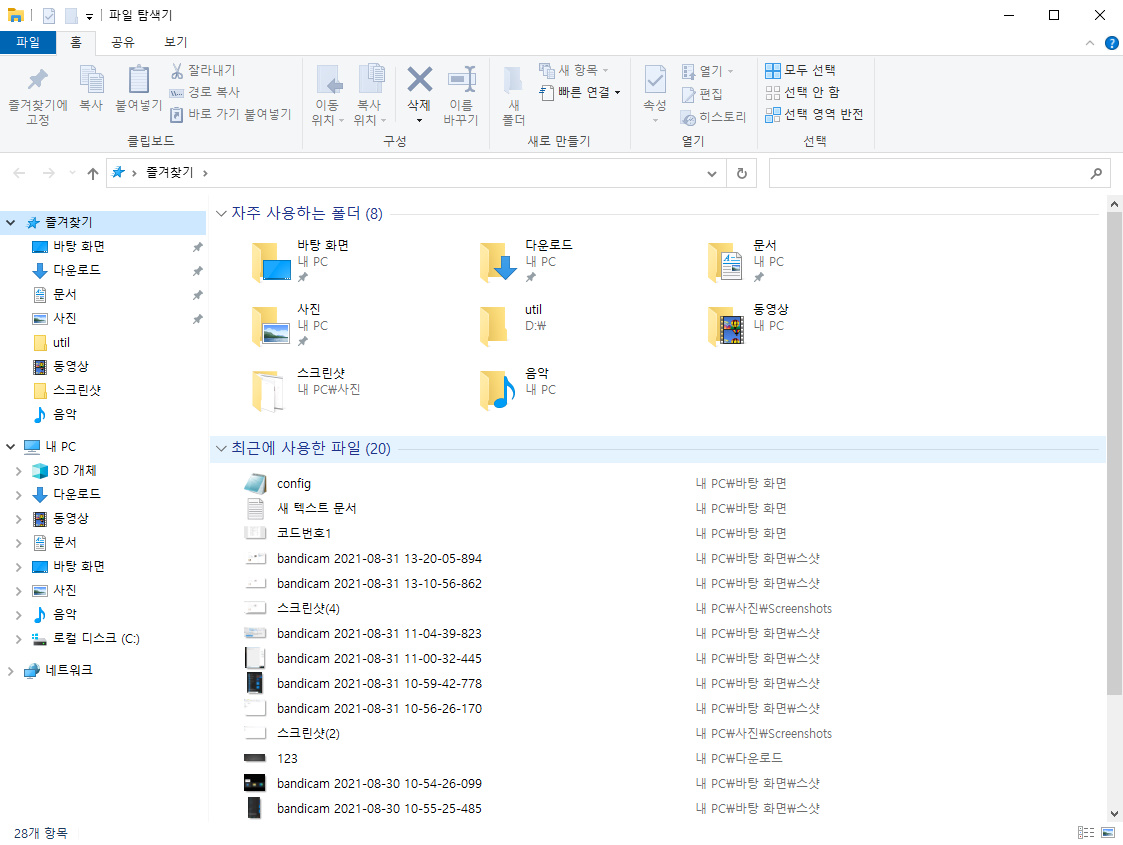
최근에 사용한 파일 삭제하는 방법
1. 첫번째 삭제 방법으로 즐겨찾기 폴더나 최근 사용한 파일에서 마우스 우클릭 > 즐겨찾기에서 제거를 하는 방법입니다. 아래 사진과 같이 하나씩 제거하는 방법입니다.

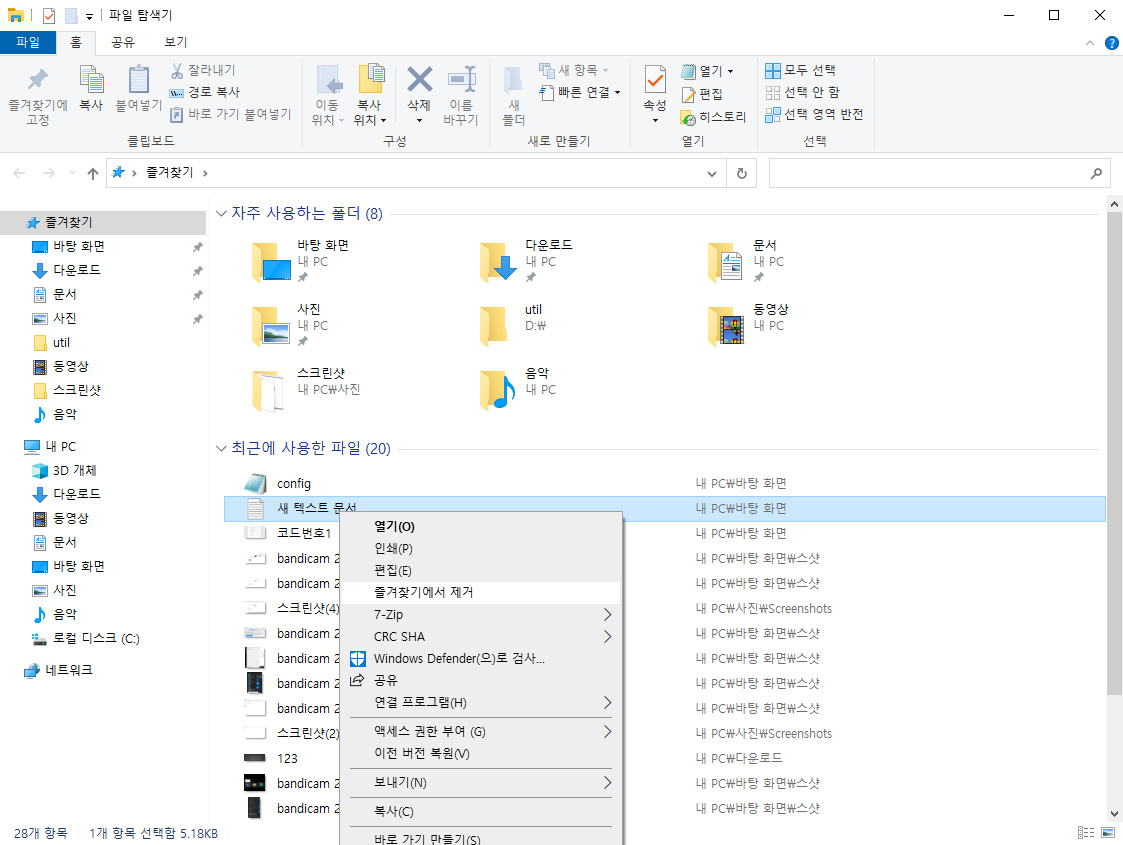
2. 두번째 방법으로 파일 > 폴더 및 검색 옵션 변경 > 개인 정보 보호 > 파일 탐색기 기록 지우기를 하시면 기록이 전부 지워지게 됩니다.
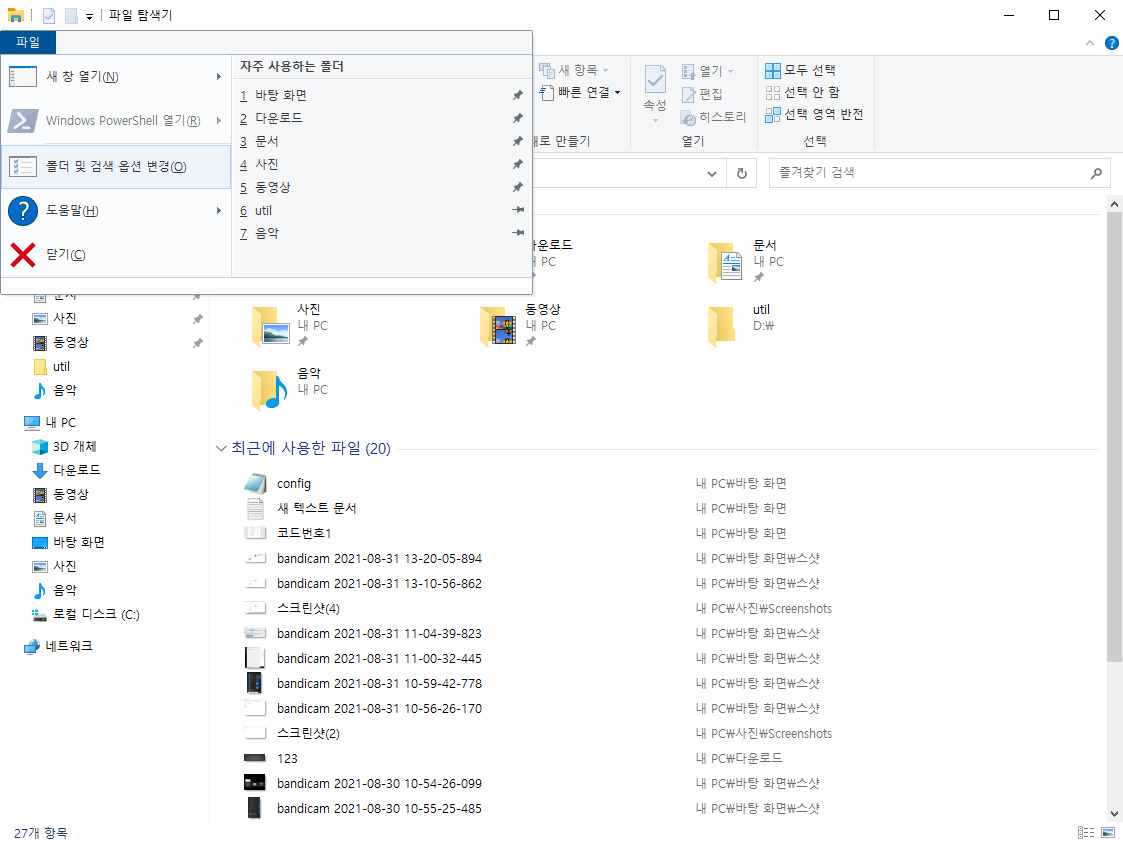

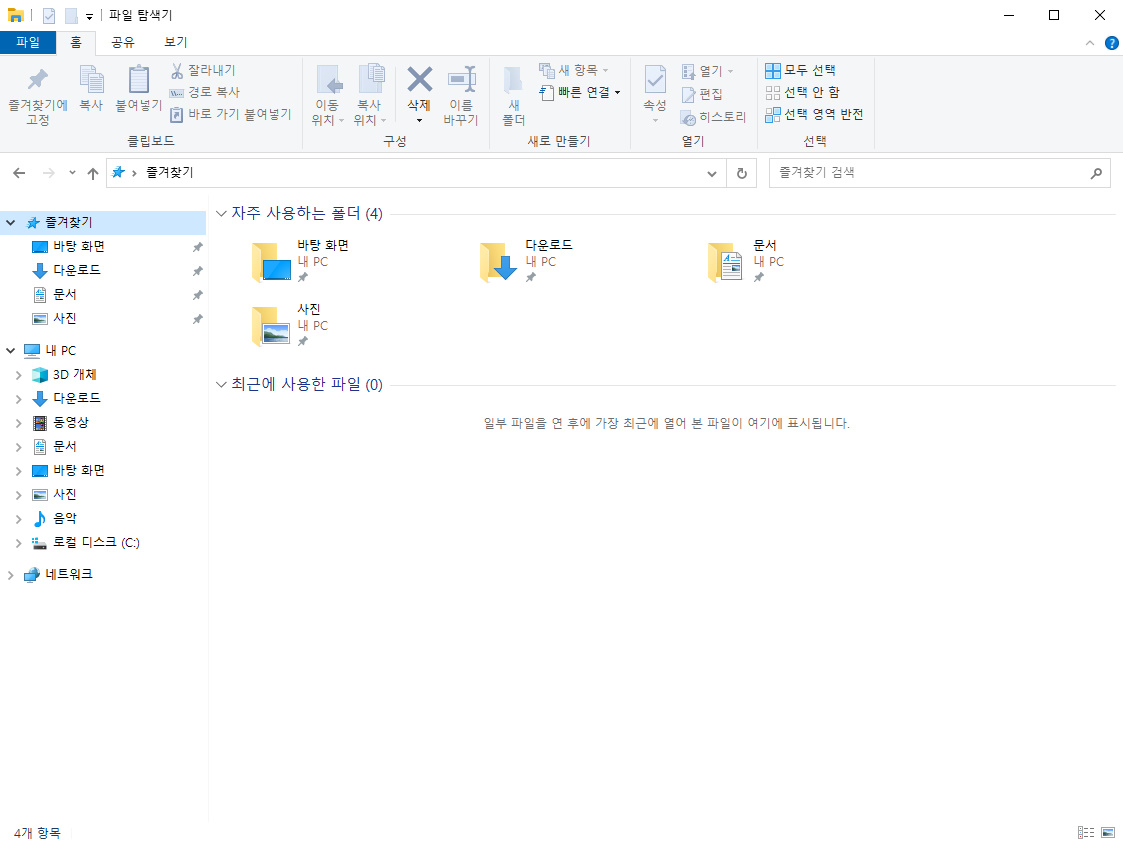
최근에 사용한 파일 표시 안되게 하는 방법
다음부터 최근에 사용된 파일이나 폴더 표시되는 것이 불편하다면 둘 다 체크해제 해주시면 다음부터는 더 이상 표시되지 않게 됩니다.
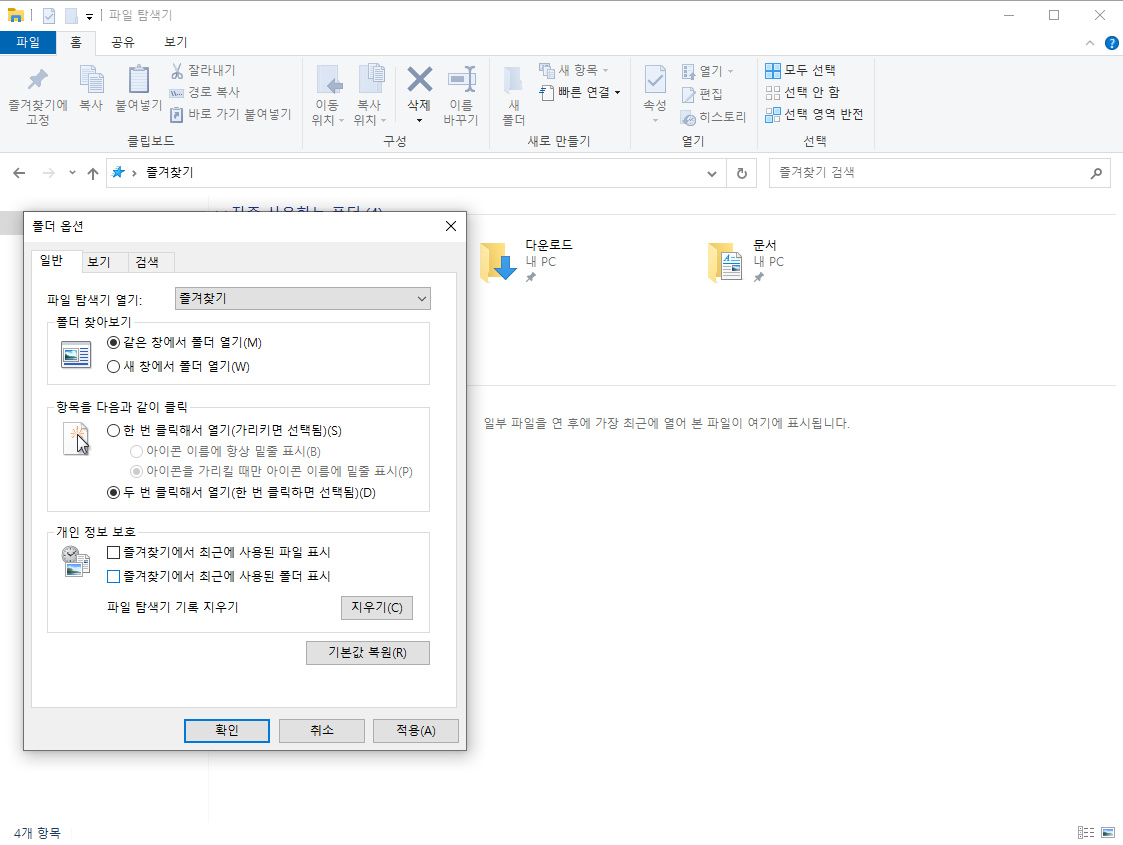
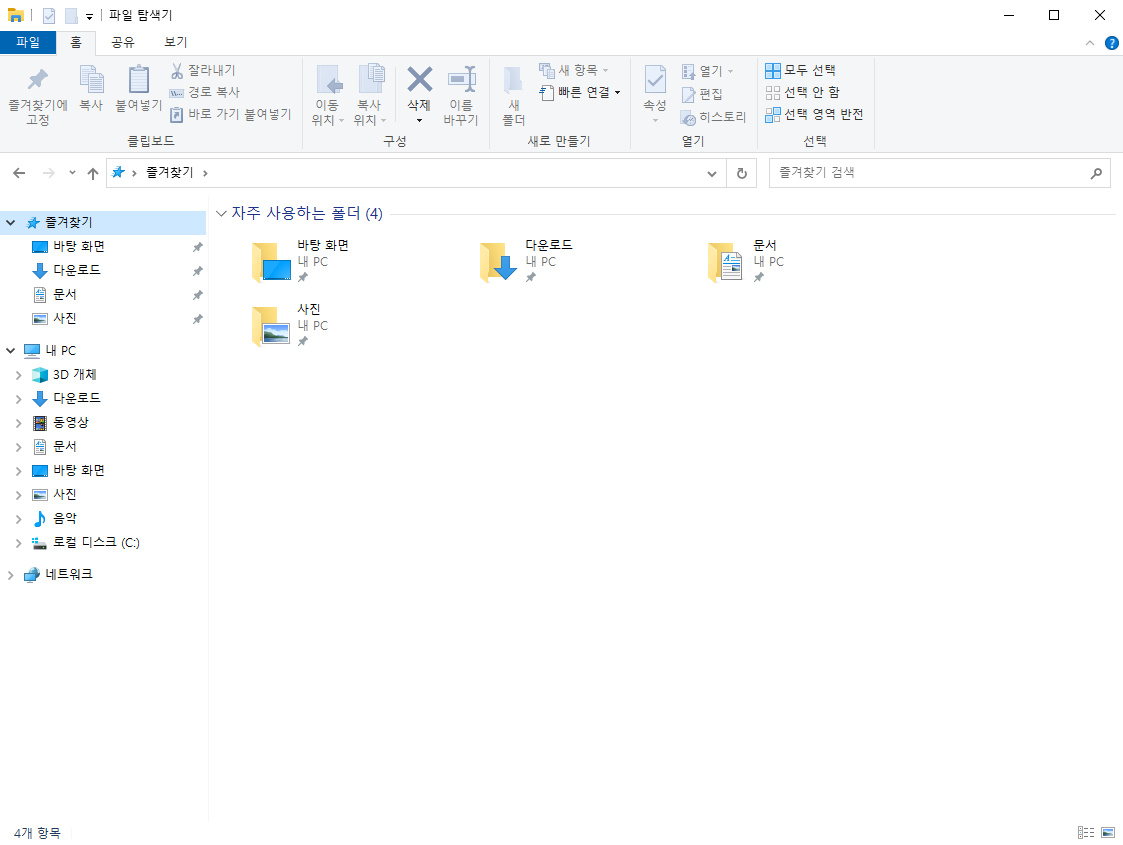
자주 사용하는 폴더나 파일 탐색기에 고정하는 방법
3. 세번째는 지우는 게 아니라 자주 사용하는 폴더는 파일 탐색기에 고정하려면 고정하려는 폴더에서 마우스 우클릭 > 즐겨찾기에 고정을 클릭하시면 즐겨찾기에 고정되게 됩니다. 아래는 동영상 폴더를 즐겨찾기에 고정한 모습입니다.


감사합니다 여기까지입니다^^
'컴퓨터 > 윈도우' 카테고리의 다른 글
| 윈도우10 장치 설정을 완료합니다 안나오게 하는 방법 (0) | 2021.09.02 |
|---|---|
| 윈도우10 파일 탐색기 크기, 미리보기 변경 및 숨긴 파일 보는 방법 (1) | 2021.09.01 |
| 윈도우10 스크린샷, 스샷 캡처 도구로 편하게 화면 저장하는 방법 (0) | 2021.08.31 |
| 윈도우10 엣지 기본 검색을 구글, 네이버로 바꾸는 방법 (0) | 2021.08.30 |
| 기본 브라우저 변경하기 및 윈10에서 인터넷 익스플로러 사용하기 (0) | 2021.08.30 |




댓글